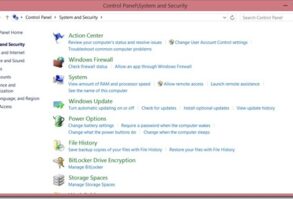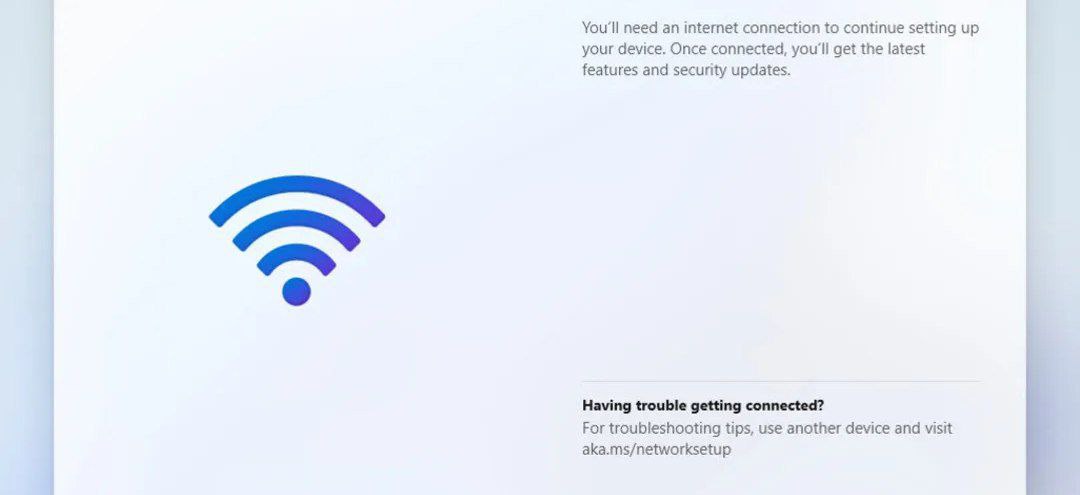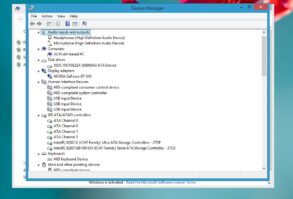خرابی ویندوز چه به صورت صفحه آبی مرگ و چه سیستم کاملاً قفل شده، بسیار خسته کننده است. نه تنها کاری یا پروژه ای که انجام میداید از دست می دهید، بلکه عیب یابی دلیل خرابی ویندوز نیز می تواند دشوار باشد.
هنگامی که خرابی ها اتفاق می افتد، احتمالاً تعجب خواهید کرد که چگونه از این مشکلات در آینده جلوگیری کنید. بیایید به رایجترین دلایل خرابی ویندوز و کارهایی که باید در زمانی که ویندوز مدام خراب میشود، بپردازیم.

مشکلات RAM
از آنجایی که رایانه شما اطلاعات مهمی را در رم نگه می دارد، مشکلات مربوط به حافظه شما می تواند باعث از کار افتادن ویندوز شود. معمولاً زمانی که ویندوز سعی میکند دادهها را از حافظه بازیابی کند، اما نمیتواند به درستی این کار را انجام دهد، نامهای خطا مانند Fatal Exception Error ظاهر میشوند. اگر این اتفاق تکرار شود، ممکن است RAM شما از کار بیفتد.
می توانید از ابزار رایگانی مانند MemTest86 استفاده کنید تا ببینید آیا رم شما مشکلی دارد یا خیر. همچنین ارزش این را دارد که مطمئن شوید که رم های شما به درستی در اسلات خود قرار گرفته اند. توجه داشته باشید اگرچه RAM ناکافی میتواند باعث توقف سیستم شما شود، اما معمولاً باعث از کار افتادن ویندوز نمیشود.
اگر مطمئن هستید که RAM سیستم شما به درستی کار می کند، گاهی اوقات مشکل مادربرد می تواند منجر به مشکلات مشابه شود.
مشکلات درایو ها
درایور ها نرم افزارهای تخصصی هستند که به ویندوز اجازه می دهند با سخت افزارهای مختلف متصل به رایانه شما ارتباط برقرار کند. اکثر اوقات، هنگام اتصال یک دستگاه جانبی جدید یا اجرای Windows Update، درایور ها به طور خودکار نصب و به روز می شوند.
با این حال، هنگامی که درایور ها خراب می شوند، می توانند مشکلات جدی ایجاد کنند. نصب دستی درایور اشتباه، یا به روز رسانی به نسخه باگ ارائه شده توسط سازنده، راه های رایج برای این کار است.
هنگام عیب یابی خطای صفحه آبی، مراقب ذکر هر سخت افزار خاصی باشید، زیرا ممکن است مقصر باشد. همچنین ایده خوبی است که Device Manager را باز کنید (با کلیک راست روی دکمه Start قابل دسترسی است) و علائم هشدار دهنده را که نشان دهنده تداخل سخت افزاری هستند بررسی کنید.

خرابی هارد دیسک (Failing Hard Drive)
اگر درایو ذخیره سازی (اعم از هارد دیسک یا هارد دیسک خارجی) در رایانه شما خراب باشد، ممکن است با خرابی ویندوز مواجه شوید. این ممکن است خود را از طریق خرابیها نشان دهد که فقط زمانی اتفاق میافتد که میخواهید فایلهای خاصی را باز کنید، که نشان میدهد بخش خاصی از درایو در حال مرگ است.
برای یک هارد دیسک قدیمی، صدای کلیک یکی دیگر از نشانه های خرابی درایو است. از آنجایی که ویندوز برای اجرای صحیح باید به فایلهای موجود در دیسک ذخیرهسازی شما دسترسی داشته باشد، اگر دیسک نتواند آن فایلها را بخواند، ممکن است از کار بیفتد. اگر مشکل شما به نظر می رسد، در مورد یک هارد دیسک در حالت خراب چه کاری باید انجام دهید مطمئناً در اسرع وقت از اطلاعات خود نسخه پشتیبان تهیه کنید!
کامپیوتری که بیش از حد گرم می شود
گرمای بیش از حد باعث مشکلات بزرگی برای قطعات حساس داخل کامپیوتر شما می شود. سیستمی که برای مدت طولانی خیلی داغ است ممکن است برای همیشه آسیب ببیند. برای مبارزه با این، رایانه شما اغلب زمانی که بیش از حد گرم می شود خاموش می شود و معمولاً منجر به خرابی ویندوز می شود.
مشکل گرمای بیش از حد می تواند منابع زیادی داشته باشد. اگر دسکتاپ دارید، مطمئن شوید که کیس شما تهویه کافی دارد. همچنین باید بررسی کنید که تمام فن های داخل به درستی کار می کنند و هیت سینک ها شل نیستند. حتماً رایانه خود را مرتباً تمیز کنید تا گرد و غبار اضافی نیز پاک شود.
اگر از لپتاپ استفاده میکنید، سعی کنید از قرار دادن آن روی پای خود یا روی سطوحی مانند پتو که میتواند منابع خنککننده سیستم را مسدود کند، خودداری کنید. برای مشاوره بیشتر به نکات ما در مورد جلوگیری از داغ شدن بیش از حد رایانه مراجعه کنید.
خرابی های بدافزار
نرمافزارهای مخرب، از جمله ویروسها، تروجان ها و سایر موارد ناخواسته، میتوانند سیستم شما را خراب کنند. هنگام عیب یابی خرابی ویندوز 10، اجرای یک اسکن ضد بدافزار برای رد هرگونه بازی نادرست منطقی است.
اسکن با Windows Defender داخلی اولین گزینه خوب است. برای نظر دوم، توصیه می کنیم نسخه رایگان Malwarebytes را نصب کنید و اسکن را اجرا کنید. اگر بدافزاری پیدا کردید، امیدواریم پس از حذف ویروس ها، خرابی ها فروکش کنند.
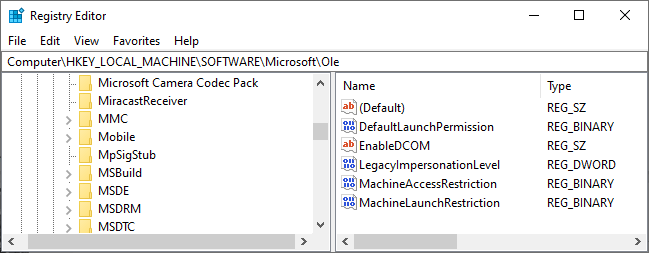
آسیب رجیستری(Registry Damage)
رجیستری ویندوز یک پایگاه داده عظیم از اطلاعات است که در آن ویندوز و برنامه ها داده ها را ذخیره می کنند. به دلیل اضافه کردن، حذف و تغییرات منظم در ورودی های رجیستری، احتمال خراب شدن محتوای آن وجود دارد.
برخی از تنظیمات نادرست رجیستری جزئی هستند، اما برخی دیگر می توانند ویندوز را به طور کامل خراب کنند. به همین دلیل است که توصیه می کنیم از پاک کننده های رجیستری خودداری کنید، زیرا این پاک کننده ها بیشتر مضر هستند تا مفید. و اگر زمانی راهنمایی میکنید که توصیه میکند مقدار رجیستری را تغییر دهید، مراقب باشید که در داخل خانه چیز دیگری را تغییر ندهید.
اگر گمان میکنید که رجیستری آسیبدیده منبع خرابی ویندوز است، متأسفانه کار زیادی نمیتوانید انجام دهید جدا از تنظیم نصب ویندوز
تضادهای نرم افزاری
اکثر خطاهای نرم افزاری باعث خرابی ویندوز نمی شوند. آنها فقط بر برنامه مورد نظر تأثیر می گذارند. با این حال، گاهی اوقات خرابی های نرم افزاری بد می تواند کل سیستم را قفل کند. اگر هنگام باز کردن یک برنامه خاص ویندوز از کار می افتد، باید نرم افزار را دوباره نصب کنید تا ببینید آیا مشکل را برطرف می کند یا خیر.
مسائل منبع تغذیه یا پاور
اگر احتمالات دیگر را حذف کرده اید، این احتمال وجود دارد که ویندوز شما به دلیل برق رسانی به رایانه شخصی شما از کار بیفتد. به طور معمول، این به دلیل یک منبع تغذیه معیوب ایجاد می شود.
اگر منبع تغذیه رایانه شما آسیب ببیند، جریان برق ممکن است نوسان کند یا خیلی ضعیف شود. البته این می تواند باعث خرابی رایانه شما شود. تعویض منبع تغذیه بهترین راه برای رفع این مشکل است.
یکی دیگر از مسائل مربوط به برق، نصب در خانه شما است. مدار بیش از حد، سیم کشی معیوب، یا وصل شدن رایانه به یک پریز برق بد، همگی می توانند به دلیل مشکلات برق باعث خرابی شوند. برای آزمایش این، سعی کنید دستگاه خود را به اتاق دیگری منتقل کنید و ببینید آیا مشکل ادامه دارد یا خیر

اجرای یک نسخه ویندوز پشتیبانی نشده
ما فرض کرده ایم که شما در حال عیب یابی خرابی ویندوز 10 در بالا هستید. با این حال، اگر نسخه قدیمیتری از ویندوز را اجرا میکنید، ممکن است به مشکل شما کمک کند. ویندوز 7 و بالاتر دیگر به طور رسمی توسط مایکروسافت پشتیبانی نمی شود، به این معنی که آنها دیگر به روز رسانی برای امنیت و ثبات دریافت نمی کنند.
به همین دلیل، ممکن است متوجه شوید که نسخه های قدیمی ویندوز بیشتر خراب می شوند. شما باید در اسرع وقت به ویندوز 10 به روز رسانی کنید تا در یک پلتفرم پشتیبانی شده باشید.
در این مورد، برای بهترین نتایج در ویندوز 10، باید مطمئن شوید که به روز رسانی های ویندوز را نصب کنید، که اغلب میتواند مشکلات پایداری را که منجر به خرابی میشود، برطرف کند. با این حال، گاهی اوقات نصب آخرین به روز رسانی اصلی برای ویندوز 10 به تنهایی می تواند منجر به بی ثباتی شود.
اگر اخیراً ویندوز 10 را بهروزرسانی کردهاید و دچار خرابی شدهاید، به تنظیمات > بهروزرسانی و امنیت > بازیابی بروید. در آنجا می توانید به نسخه قبلی ویندوز 10 برگردید.
چرا ویندوز مدام خراب می شود؟ حالا میدانید
ما به بررسی این موضوع پرداختهایم که بیشتر اوقات ویندوز 10 از کار میافتد. همانطور که دیدید، بسیاری از آنها به سخت افزار مربوط می شوند، خواه درایور ناسازگار باشد، قطعه خراب یا گرمای بیش از حد. تشخیص این مشکلات اغلب دشوار است، اما با بررسی آنها در برابر این دلایل، امیدواریم که می توانید مشکل خود را برطرف کنید.